【2025最新】今さら聞けないテレビ録画用HDD(ハードディスク)の選び方

(写真)テレビ録画用ハードディスクラインアップ
(記事公開日:2025年2月3日)
迫力ある大画面テレビで番組を楽しむ方が多くなっています。テレビ出荷台数のうち、40型以上のサイズは2024年(1月~12月)では薄型テレビ全体の約69.1%(50型以上は同41.7%)になります。
(参考)2024年民生用電子機器国内出荷統計
読者のみなさんの中でも、テレビを最近買い替えた方、今から購入を予定している方もいらっしゃるかと思います。また、番組を録画するために外付けHDD(ハードディスク)やレコーダーの購入を検討している方もいらっしゃるでしょう。
手軽に録画が始められるテレビ録画用ハードディスクは、専用レコーダーよりも低価格で入手できるのが魅力です。
今回のI-O DATA MAGAZINEでは、テレビ録画用ハードディスクも種類が多くて、何を選んで良いのかわからない方や、今までハードディスクで録画をしたことがない方にも理解しやすいようにまとめてみたいと思います。
録画用HDDのおすすめポイント
(レコーダーとは何が違う?)

レコーダーは、録画以外にもDVDの再生やダビングなど 機能が豊富なのに比べ、ハードディスクは録画のみに機能をしぼっているため、手頃な価格で購入できるのが最大の魅力です。手軽にテレビ録画を始めたい方や、不足しがちな録画容量を増やす目的であればハードディスクで十分です。
みなさんも経験があると思いますが、家族でいろいろと録りためていくとすぐにいっぱいになりますよね。録画容量が足りなくなってくると、どれを消していくかの手間が常につきまといます。その点、ハードディスクなら大容量のモデルも比較的安価に購入できるので、たっぷり録画が可能です。
ハードディスク容量と録画時間の目安を比較したいと思います。容量を選ぶ際のポイントは録画時間です。購入後に容量が足りなくならないよう、予算に合わせて選びましょう。
| 放送の種類 | 1TB | 2TB | 3TB | 4TB | 6TB | 8TB |
|---|---|---|---|---|---|---|
| 地デジ | 約125時間 | 約251時間 | 約376時間 | 約502時間 | 約753時間 | 約1,004時間 |
| BS・110度CS | 約88時間 | 約177時間 | 約266時間 | 約354時間 | 約531時間 | 約708時間 |
| 新4K衛星放送 | 約64時間 | 約128時間 | 約192時間 | 約256時間 | 約384時間 | 約512時間 |
※地デジ:HDレート 約17Mbps/BS・110度CS:HDレート 約24Mbps/新4K衛星放送 約33Mbpsのレートの番組を、当社製ハードディスクに録画した場合の録画可能時間の目安となります。
録画用HDDのタイプについて
| タイプ | コンパクト型 初めての方向け | 据え置き型 買い替え向け |
|---|---|---|
| モデル例 |  |
 |
| 搭載HDD | 2.5インチ | 3.5インチ |
| メリット | ・USBケーブル1本でつながる ・設置が省スペース ・テレビ周りに適した設計 |
・大容量で安価 ・テレビ周りに適した設計 |
| デメリット | ・HDD容量価格が高め | ・本体サイズが大きめ ・ACアダプターで電源が必要 |
【初心者向け】
コンパクト型HDD:ケーブル1本つなぐだけ「トロッカ」

テレビ録画用ハードディスクのブランド「トロッカ」は、「テレビ番組を”録ろっか”!」と気軽にご使用いただきたいという思いから生まれました。「HDPL-UTABシリーズ」「HDPZ-UTBシリーズ」は、テレビ録画が初めてという方におすすめの商品です。
「トロッカ」は、設置や接続がかんたんなところが魅力の一つです。テレビとの接続は、ハードディスクに同梱しているUSBケーブルでテレビとハードディスクをつなぐだけで完了します。電源は不要なため、コンセントの位置を気にすることなく設置できます。
《シンプルモデル》
USBケーブル1本でつなげる!「HDPL-UTABシリーズ」

(写真)USBケーブル1本でかんたん接続
つないだ後は、テレビのリモコンを使って、テレビに表示される操作画面に従ってハードディスクをテレビに登録すればすぐに録画を始められます。詳しい手順はテレビ接続ガイドを見れば安心です。

(写真)「HDPL-UTABシリーズ」のサイズ
「HDPL-UTABシリーズ」はコンパクトなので、設置スペースをとらず、ご利用環境に合わせて好きな場所に設置できます。

(写真)コンパクトサイズ
横置き、縦置き両対応で、横置きするならテレビの足元の隙間に、専用スタンドで縦置きするなら約4cmの隙間があれば設置可能です。

(写真)「HDPL-UTABシリーズ」は横置き・縦置き両対応
《静音モデル》
静かで省エネな録画HDD!「HDPZ-UTBシリーズ」

(写真)「HDPZ-UTBシリーズ」は寝室で使っても音が気にならない
「HDPZ-UTBシリーズ」も、テレビとの接続は「HDPL-UTABシリーズ」同様にUSBケーブル1本つなぐだけのかんたん接続。
「HDPL-UTABシリーズ」よりも、静音性にこだわったモデルです。寝室などで夜中に録画していても作動音が静かなので、安眠を妨げません。静音性を実現している4つのこだわり設計ポイントをご紹介します。
-
内部の凹凸で音を減衰

-
強固な固定で本体の振動を抑制

-
筐体に厚みをもたせて遮音効果をアップ

-
全数通電検査などの厳しい品質チェック済み


(写真)「HDPZ-UTBシリーズ」のサイズ(※1・2TBモデルの場合)
「HDPZ-UTBシリーズ」のサイズは約130(W)×125(D)×25(H)mmとコンパクト設計です。(※1・2TBモデルの場合)省スペースで設置が可能なので、なにかと物が多いテレビ周りでも置き場所に困りません。
壁掛け・壁寄せテレビには、「スティックSSD」もおすすめ
壁寄せテレビスタンドは、テレビ台に置くのと比べて、スッキリとスタイリッシュに設置できるのが人気です。

(写真)壁寄せテレビスタンドにスティックSSDを設置
スティックSSDは、USBメモリーほどのサイズでとてもコンパクト。ケーブルも電源も不要で、テレビ背面の録画用USB端子に直接挿すだけで、すぐにテレビ録画が始められます。

(写真)「TVS REGZA」の録画用USB端子に挿したスティックSSD「SSPM-USシリーズ」
(参考記事)テレビに挿すだけでかんたん録画。ケーブル・電源不要のスティックSSD
【買い替え向け】
据え置き型HDD:大容量&こだわり性能
据え置き型は、大容量モデルも豊富です。8TBなら地上デジタル放送を約1,004時間の録画が可能です。電源コンセントからの安定した電力供給により録画の失敗リスクも低減し、24時間連続録画や全録などに対応しています。
また、筐体設計にもこだわり、テレビの足元にも置きやすいサイズで、静音性も高い録画用HDDです。
《エントリーモデル》
最大8TBの大容量&お手軽設置の簡単HDD「HDD-UTBシリーズ」
「HDD-UTBシリーズ」は、1TB~8TBまで容量が選べるエントリーモデルです。8TBであれば、地デジを約1,004時間録画できます。

(写真)「HDD-UTBシリーズ」は縦置き・横置き両対応

(写真)「HDD-UTBシリーズ」は2色のカラーラインアップがある
また、横置き、縦置きの両対応なので、設置場所に合わせて自由に設置でき、ブラック/ホワイトの2色のカラーラインアップがあるので、インテリアに合わせてお選びいただけます。

(写真)「HDD-UTBシリーズ」をテレビの足元に設置
《中級モデル》
大容量、24時間録画、全録に対応!「AVHD-US/Uシリーズ」

(写真)「AVHD-US/Uシリーズ」をテレビの足元に設置
中級モデルの「AVHD-US/Uシリーズ」は、静音性を追求した4つのこだわりがあり、寝室で使っても音が気になりません。
-
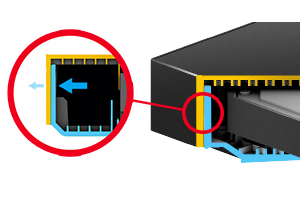 ①筐体の遮音性アップ
①筐体の遮音性アップ
トップカバー・ボトムカバーに厚みをもたせ、さらに側面は2重構造とすることで、遮音効果を高めました。 -
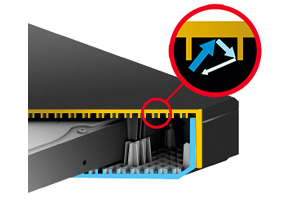 ②内部の凸凹で音を減衰
②内部の凸凹で音を減衰
内部に多くの凸凹を設け、この凸凹音が反射を繰り返すことで次第に音が減衰していきます。 -
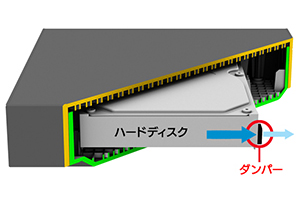 ③内部ダンパーで衝撃を吸収
③内部ダンパーで衝撃を吸収
4箇所のダンパー素材とフローティング構造により、内部のハードディスクの振動を効果的に吸収。振動による雑音を低減します。 -
 ④ファンレス静音設計
④ファンレス静音設計
ファンレス構造を採用し、ファンの回転による雑音をカットしました。深夜のテレビ録画時にも作動音が気になりません。
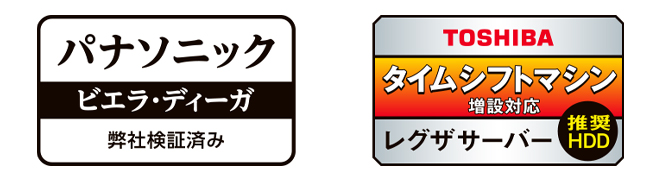
大容量ドライブを搭載した「AVHD-US/Uシリーズ」は、テレビ番組をたっぷり録画することができます。24時間連続録画に対応しているので、TVS REGZA/東芝「レグザ」、「レグザタイムシフトマシン」での全録機能をご利用いただけます。
また、パナソニック「ビエラ」「ディーガ」など幅広い機種に対応しており、各メーカーのAV機器と組み合わせて安心してご利用いただけます。
《上級モデル》
録画用途に特化した高信頼・こだわり設計!「AVHD-WR/Uシリーズ」

(写真)AVHD-WR/Uシリーズをテレビの足元に設置
上級モデルの「AVHD-WR/Uシリーズ」は、高い冷却性と静音性を両立させる35mmの大口径ファンを搭載しています。ハードディスクの温度に合わせて、停止・Lo・Hiの三段階で回転制御され、AVラックなどの温度が高くなりやすい環境でも、ハードディスクを最適な温度にコントロールしてくれ、高信頼のテレビ録画専用ハードディスクとしてご利用できます。

(写真)「AVHD-WR/Uシリーズ」の大口径ファン
振動を抑えた騒音の少ないドライブであることに加え、さらに長時間加速エージングによる高基準の品質検査に合格したハードディスクのみを採用し、パナソニックのビエラやディーガ、東芝のレグザなどの24時間連続録画にも対応しています。
「HDD-UTBシリーズ」「AVHD-US/Uシリーズ」「AVHD-WR/Uシリーズ」は、いずれも薄型筐体となっているので、テレビ専用のラックがない場合でも、テレビの足元の隙間に設置できます。

(写真)各テレビ録画用ハードディスクの高さ
【番外篇】
テレビを買い替えても録画番組を引き継げる
SeeQVault™対応「AVHD-UTSQシリーズ」


一般的な録画用ハードディスクの場合、テレビやレコーダーを替えると録りためていた番組は再生できません。テレビの買い替え以外にも、ほかの部屋にあるテレビで見たいときや突然の故障のときに見ることができません。
SeeQVault™対応機器では、ハードディスクに録画した番組を別のSeeQVault™対応テレビやレコーダーにつなぎ替えるだけで、引き続き録画番組を再生することができます。お気に入りの番組をいつまでも楽しむことができるので安心です。

SeeQVault™のマーク
SeeQVault™のマークがついたテレビやレコーダーをお持ちの方は、「AVHD-UTSQシリーズ」を使って、録画番組を引き継げるメリットを生かすことができます。

(写真)AVHD-UTSQシリーズをテレビの足元に設置
(参考記事)テレビを買い替えても録画番組を引き継げる!SeeQVault™対応の録画用ハードディスク「AVHD-UTSQシリーズ」
| 商品本体 |  |
| 商品パッケージ |  |
| 容量ラインアップ | 2/4/6TB |
| 本体カラー | ブラック |
| 外形寸法 | 約120(W)×183(D)×35(H)mm |
| 質量 | 2TB:約620g/4TB:約660g/6TB:約830g |
| 設置 | 横置き |
| 電源 | ACアダプター |
対応情報をチェックしよう!

アイオーのテレビ録画用HDDは豊富なテレビに対応しています。家電メーカーと連携して動作確認済みなので、安心してご利用いただけます。テレビのほかにも、レコーダー、ゲーム機など様々なメーカーの機器に対応しています。
「メーカー別対応情報」では、あなたのテレビに対応した商品をカンタンに検索できます。
ラインアップ比較表
| コンパクト型
シンプルモデル HDPL-UTABシリーズ |
コンパクト型
静音モデル HDPZ-UTBシリーズ |
スティックSSD
静音モデル SSPM-USシリーズ |
|
|---|---|---|---|
| 商品本体 |  |
 |
 |
| 商品パッケージ |  |
 |
 |
| 容量ラインアップ | 1/2/3/4TB | 1/2/3/4TB | 500GB/1TB |
| 本体カラー | ブラック | ブラック | ブラック |
| 外形寸法 | 約35(W)(スタンドあり) ×112(D)×133(H)mm |
1/2TB: 約130(W)×125(D)×25(H)mm 3/4TB: 約130(W)×125(D)×30(H)mm |
約23(W)×68(D)×9(H)mm (コネクター収納時、突起物含まず) |
| 質量 | 1/2TB:約210g 3/4TB:約270g |
1/2TB:約310g 3/4TB:約380g |
約14g |
| 設置 | 縦置き/横置き | 横置き | 直挿し |
| 静音ランク |  |
 |
 |
| 電源 | USBバスパワー | USBバスパワー | USBバスパワー |
| 据え置き型
エントリーモデル HDD-UTBシリーズ |
据え置き型
中級モデル AVHD-US/Uシリーズ |
据え置き型
上級モデル AVHD-WR/Uシリーズ |
|
|---|---|---|---|
| 商品本体 |  |
 |
 |
| 商品パッケージ |  |
 |
 |
| 容量ラインアップ | ブラック:1/2/3/4/6/8TB ホワイト:1/2/3/4TB |
4/6/8TB | 3/4/6TB |
| 本体カラー | ブラック/ホワイト | ブラック | ブラック |
| 外形寸法 | 約35(W)×172(D) ×115(H)mm |
約180(W)×180(D) ×45(H)mm |
約215(W)×187(D) ×35.5(H)mm |
| 質量 | 1/2TB:約620g 3/4TB:約730g 6/8TB:約790g |
4TB:約910g 6TB/8TB:約980g |
3/4/6TB:約1.4kg |
| 設置 | 縦置き/横置き | 横置き | 横置き |
| 静音ランク |  |
 |
 |
| 電源 | ACアダプター | ACアダプター | 電源内蔵 |
皆さん、いかがでしたか。テレビ録画用ハードディスクと一口に言っても、色々なタイプがあります。ぜひ、商品を選択するポイントの参考にしていただき、番組を見逃さないためにも、自分にピッタリの商品を見つけてもらえればと思います。
◎関連リンク
●初心者向けシリーズ
・シンプルモデル「HDPL-UTABシリーズ」
(商品ページ)(購入ページ)
・静音モデル「HDPZ-UTBシリーズ」
(商品ページ)(購入ページ)
・スティックSSD「SSPM-USシリーズ」
(商品ページ)(購入ページ)
●買い替え向け
・エントリーモデル「HDD-UTBシリーズ」
(商品ページ)(購入ページ)
・中級モデル「AVHD-US/Uシリーズ」
(商品ページ)(購入ページ)
・上級モデル「AVHD-WR/Uシリーズ」
(商品ページ)(購入ページ)
●SeeQVault™対応
・「AVHD-UTSQシリーズ」
(商品ページ)※生産終了いたしました
【ご参考】トロッカなら、ケーブル1本接続ですぐに使える(詳細)
【1】接続
ケーブル1本でかんたん接続
テレビにUSBケーブルを1本つなぐだけで始められます。接続したテレビの電源ON/OFFに合わせて、ハードディスクも自動でスタンバイになる「電源連動機能」が搭載され、消費電力を節約でき、環境にもやさしくなっています。

(写真)テレビ録画用HDDのUSB端子

(写真)テレビ側の録画用USB端子
テレビにHDDを登録する
はじめてテレビとつなぐ場合は、テレビに表示される画面に従って本商品を登録する必要がありますが、次回から登録の操作は不要になります。
【1】[新しいUSBハードディスクが見つかりました。通常録画用に登録しますか?]と表示されるので、[はい]を選択します。
【2】[このUSBハードディスクを初期化します。]と表示されるので、[はい]を選択します。
【3】USBハードディスクの初期化が始まり登録しています。
【4】[登録名を変更しますか?]と表示されるので[いいえ]を選択します。登録名を変更したい場合は、[はい]を選択して、登録名を変更してください。
【5】[USBハードディスクの登録が完了しました。接続したハードディスクの電源を入れておいてください。][録画に使用する機器を登録したハードディスクに変更しますか?]と表示されるので、[はい]を選択します。
【6】登録が完了し、録画できる状態になりました。
接続から録画できる状態まで、わずか数分で終わりました。操作も画面に表示される通りに進めば良いだけなので、迷うこともありませんでした。
【2】録画
リモコンで録画予約
レコーダーのような専用のリモコンは不要、いつものテレビのリモコンを使って、番組表から録画したい番組を選んで録画予約します。番組表から録画したい番組を選んで[決定]を押します。録画予約された番組にはマークが付きます。視聴中の番組でも、リモコンの録画ボタン一つですぐに録画が開始されます。

(写真)リモコンで録画予約
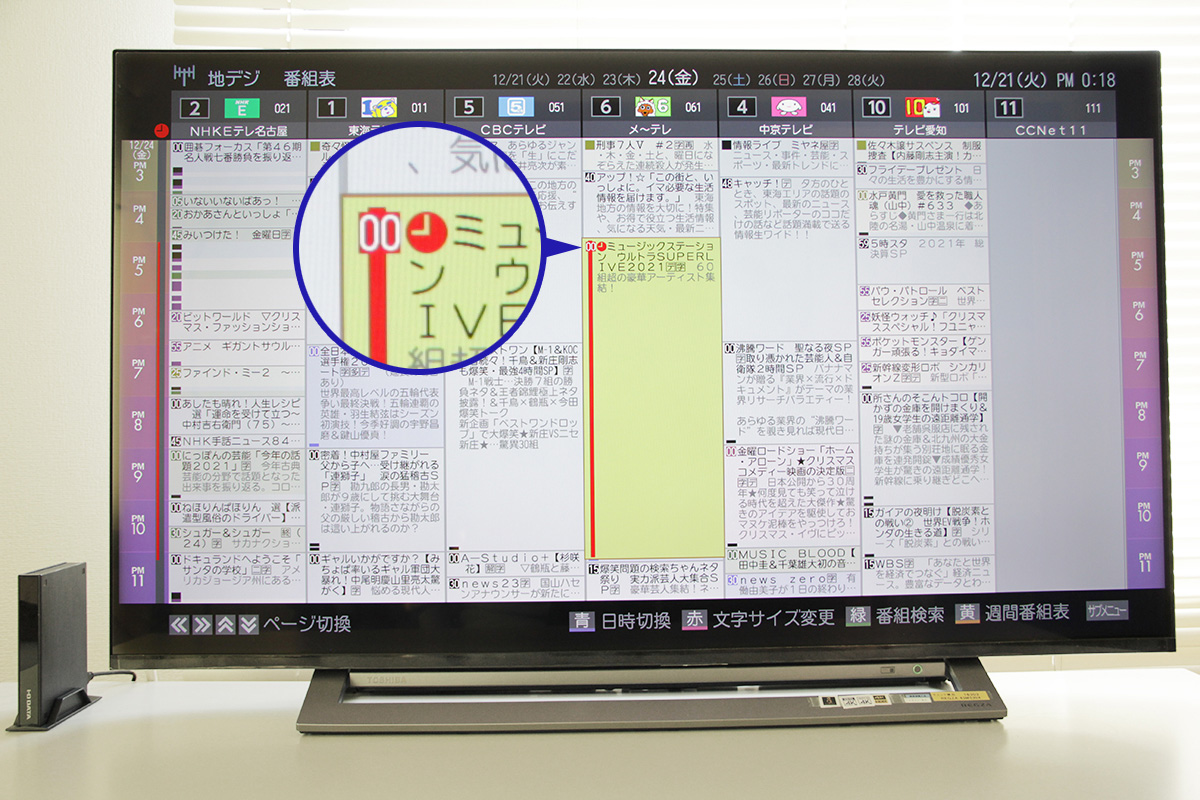
(写真)録画予約完了
【3】再生
録画リストから再生
リモコンを使って録画リストを表示し、見たい録画番組を選んで[決定]を押せば、すぐに再生が始まります。

(写真)録画リストから選択して視聴する
本記事の内容については、サポートのお問い合わせ対象外となります。予めご了承ください。


 商品一覧
商品一覧















